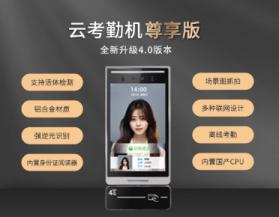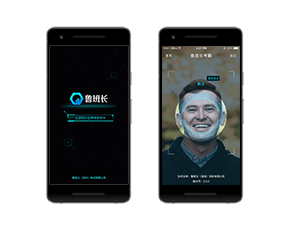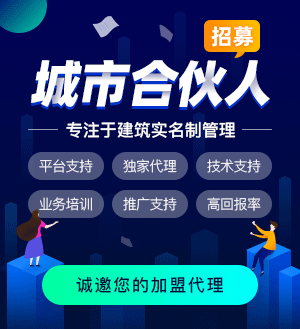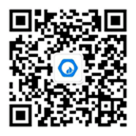一、基礎(chǔ)篩選:3步搞定數(shù)據(jù)篩選
1.規(guī)范數(shù)據(jù)區(qū)域
-確保數(shù)據(jù)表格包含標(biāo)題行(如“姓名”“銷售額”),且無空白行或合并單元格。
2.啟用自動(dòng)篩選
-Excel2016及更新版本:點(diǎn)擊菜單欄的【數(shù)據(jù)】→【篩選】按鈕,標(biāo)題行右側(cè)會(huì)出現(xiàn)下拉箭頭。
-舊版本或快捷操作:在【開始】選項(xiàng)卡中找到【排序和篩選】→【篩選】,同樣可激活篩選功能。
3.設(shè)置篩選條件
-點(diǎn)擊標(biāo)題行的下拉箭頭,勾選需要顯示的數(shù)據(jù)(如“華東地區(qū)”),或通過搜索框輸入關(guān)鍵詞(如“張”篩選所有姓張的記錄)。
示例:篩選“銷售額”前10名:點(diǎn)擊下拉箭頭→【數(shù)字篩選】→【前10項(xiàng)】,設(shè)置顯示最大值的數(shù)量。
二、自定義篩選:靈活匹配復(fù)雜需求
當(dāng)需要多條件組合篩選時(shí),自定義功能是利器!
1.文本篩選
-支持模糊匹配:使用通配符``(任意字符)和`?`(單個(gè)字符)。例如,篩選工號(hào)含“0”的記錄:輸入“0”。
2.數(shù)值/日期范圍
-點(diǎn)擊標(biāo)題行→【數(shù)字篩選】→【介于】,輸入最小值與最大值(如篩選1000≤銷售額≤2000)。
-日期篩選支持動(dòng)態(tài)范圍,如“本周”“上月”。
3.多條件組合
-在【自定義自動(dòng)篩選】對(duì)話框中,設(shè)置“與”(同時(shí)滿足)或“或”(滿足其一)條件。例如,篩選“華東”或“華北”地區(qū)的銷售記錄。
三、高級(jí)篩選:精準(zhǔn)定位復(fù)雜數(shù)據(jù)
適用場景:多條件組合、篩選非重復(fù)值、將結(jié)果復(fù)制到新位置。
1.設(shè)置條件區(qū)域
-在空白區(qū)域輸入篩選條件:
-同一行表示“與”關(guān)系(如“地區(qū)=華東”且“銷售額>2000”)。
-不同行表示“或”關(guān)系(如“地區(qū)=華東”或“地區(qū)=華北”)。
2.執(zhí)行高級(jí)篩選
-點(diǎn)擊【數(shù)據(jù)】→【高級(jí)】,選擇“列表區(qū)域”(原始數(shù)據(jù))、“條件區(qū)域”(剛設(shè)置的條件),并指定結(jié)果存放位置。
3.篩選非重復(fù)值
-在高級(jí)篩選中勾選【選擇不重復(fù)的記錄】,可快速去重。
示例:篩選“女員工”或“銷售額>2200的男員工”:條件區(qū)域分兩行輸入條件,執(zhí)行高級(jí)篩選即可。
四、實(shí)用技巧:效率翻倍的小妙招
1.固定表頭不被篩選
-凍結(jié)首行:點(diǎn)擊【視圖】→【凍結(jié)窗格】→【凍結(jié)首行】,篩選時(shí)表頭保持可見。
2.顏色篩選
-若單元格標(biāo)記了顏色,點(diǎn)擊標(biāo)題行→【按顏色篩選】,可快速分類顯示。
3.篩選后復(fù)制結(jié)果
-篩選完成后,選中數(shù)據(jù)區(qū)域→按`Ctrl+C`復(fù)制→在新表格中粘貼,僅保留可見數(shù)據(jù)。
4.快速清除篩選
-點(diǎn)擊【數(shù)據(jù)】→【清除】或再次點(diǎn)擊【篩選】按鈕,即可恢復(fù)全部數(shù)據(jù)。
五、避坑指南:常見問題解答
-Q:篩選下拉箭頭不顯示?
-檢查數(shù)據(jù)區(qū)域是否包含空白行或合并單元格,需整理為規(guī)范表格。
-Q:高級(jí)篩選報(bào)錯(cuò)?
-確保條件區(qū)域的標(biāo)題與原始數(shù)據(jù)完全一致,且與數(shù)據(jù)區(qū)域至少間隔一行。
-Q:如何篩選多個(gè)關(guān)鍵詞?
-在搜索框中用空格分隔關(guān)鍵詞(如“北京上海”),Excel會(huì)自動(dòng)識(shí)別為“或”條件。
結(jié)語
掌握Excel篩選功能,相當(dāng)于擁有了一把數(shù)據(jù)處理的“瑞士軍刀”。從基礎(chǔ)到高階,靈活運(yùn)用這些技巧,無論是海量數(shù)據(jù)整理還是精準(zhǔn)分析,都能游刃有余!趕緊收藏本文,成為同事眼中的Excel達(dá)人吧!
僅作知識(shí)分享,不作問題答疑
相關(guān)推薦:
智慧工地大屏可視化系統(tǒng)能夠?qū)崿F(xiàn)哪些功能
智慧工地管理平臺(tái)系統(tǒng)供應(yīng)商